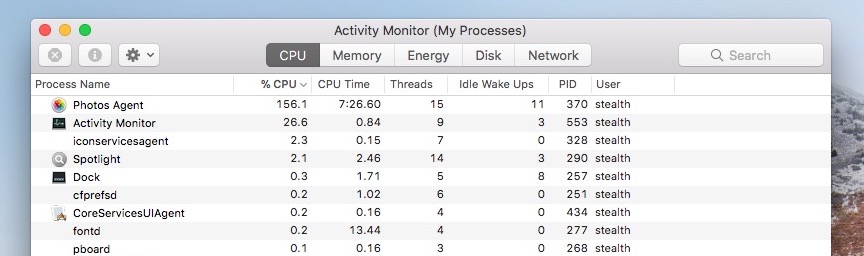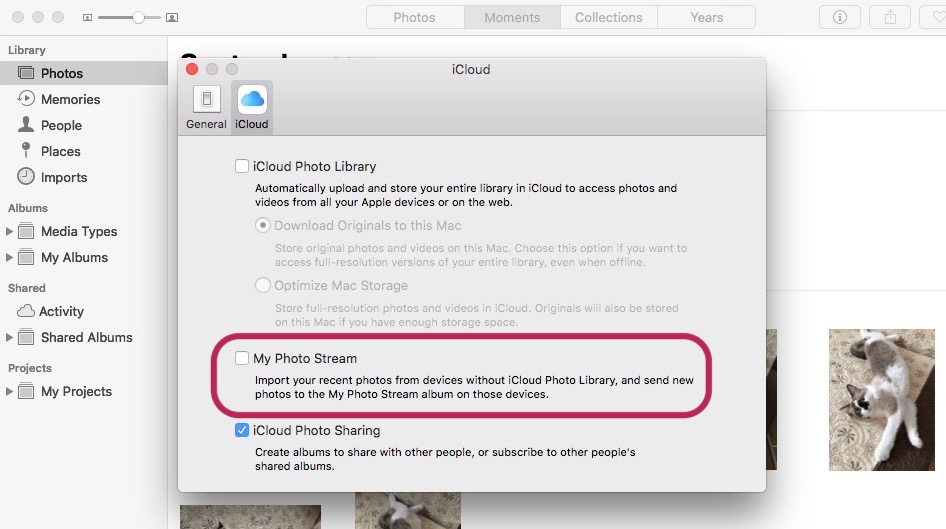- Борьба с интенсивным использованием процессора и ресурсов фотоагента на Mac 2021
- 5 НОВЫХ ЛАЙФХАКОВ С КОНСТРУКТОРОМ LEGO 4K
- Остановите использование процессора и ресурса «Агент фотографий» в Mac OS
- Photos Агент — огромная загрузка процессора / macOS High Sierra [Исправить высокую загрузку ЦП]
- Tackling ‘Photos Agent’ Heavy CPU & Resource Usage on Mac
- Stop “Photos Agent” CPU and Resource Usage on Mac OS
- Символы Unicode: о чём должен знать каждый разработчик
- Введение в кодировку
- Краткая история кодировки
- Проблемы с ASCII
- Что такое кодовые страницы ASCII?
- Безумие какое-то.
- Так появился Unicode
- Unicode Transform Protocol (UTF)
- Что такое UTF-8 и как она работает?
- Напоследок про UTF
- Это всё?
- Заключение
Борьба с интенсивным использованием процессора и ресурсов фотоагента на Mac 2021
5 НОВЫХ ЛАЙФХАКОВ С КОНСТРУКТОРОМ LEGO 4K
«Агент фотографий» — это небольшой вспомогательный процесс приложения «Фото», который часто выполняется на Mac. Он предназначен для пользователей приложения «Фото» и выполняет фоновые задачи, такие как загрузка и выгрузка в библиотеку фотографий iCloud, загрузка и обновление потоков фотографий и общих потоков, а также других связанных приложений iCloud. Фотографии и фото приложения задач.
Для пользователей, которые не используют приложение «Фотографии» на Mac или какие-либо функции iCloud Photos или iCloud Photo Library, это может вас раздражать или проблематично, если появляется процесс «Агент фото» и он начинает занимать большой объем системных ресурсов. от ЦП до пропускной способности и дискового ввода-вывода, и вы можете попытаться остановить использование Агентом фотографий таких ресурсов.
Это руководство предназначено для решения проблемы использования ЦП и ресурсов фотоагента с помощью отключения связанных функций, запускающих процесс фотоагента в Mac OS. Это включает в себя отключение всех возможностей iCloud Photos, и хотя он будет решать задачу использования ЦП агентом Photos Agent, он также, очевидно, отключит любую возможность использования iCloud Photos или связанных с ним возможностей на Mac.
Важно : это должно быть довольно очевидно, но не отключайте фотографии в iCloud, если вы используете фотопотоки, общие потоки, фотографии iCloud, библиотеку фотографий iCloud или любые другие функции iCloud, связанные с приложением «Фотографии». Этот подход направлен на то, чтобы полностью отключить и удалить процесс Photos Agent от появления или использования любых системных ресурсов, но это достигается путем отключения всех функций iCloud Photo на Mac. Если вы используете эти функции, вы не захотите их отключать. Также обратите внимание, что при отключении настроек «Фотографии» в настройках iCloud на Mac все локально кэшированные файлы фотографий iCloud будут удаляться и очищаться с Mac, и, следовательно, потребуется повторно загружать их из iCloud, если эта функция позднее будет включена. Известно, что переключение этих функций iCloud Photos из настроек iCloud иногда приводит к другим странным действиям, включая потерю данных и постоянную потерю фотографий и изображений из iCloud, поэтому вы не захотите делать это или изменять какие-либо из этих настроек, если у вас нет резервной копии фотографий. Делайте это только в том случае, если у вас есть особая причина, чтобы отключить агент фотографий и не использовать соответствующие функции iCloud Photos, в противном случае, если он не сломан, не исправляйте его.
Остановите использование процессора и ресурса «Агент фотографий» в Mac OS
Это делается для того, чтобы отключить Photos Agent и связанные с ним задачи iCloud Photos на Mac. Сделайте резервную копию вашего Mac, прежде чем идти дальше. Отключение этих настроек также приведет к удалению с вашего Mac любых фотографий iCloud, библиотеки фотографий iCloud или фотографий Photo Stream.
- В меню Apple выберите «Системные настройки», а затем перейдите в «iCloud».
- Снимите флажок «Фотографии» в настройках iCloud (вы также можете нажать «Параметры» рядом с «Фото» в настройках iCloud и отключить каждую опцию отдельно)
Это предотвращает появление на Mac всех действий, связанных с iCloud, независимо от того, идет ли речь о фоновом режиме или нет. Опять же, не делайте этого, если вы используете какие-либо функции iCloud Photos, и не выполняйте эту настройку, если вы не создали резервную копию своих изображений и файлов.
Не случайно выключайте и включайте этот параметр. Если вы отключите его, а затем снова включите, ваш Mac снова должен будет загрузить все элементы iCloud Photo Library, iCloud Photo, Photo Stream и связанные с ними фотографии iCloud Photos (при условии, что они не исчезли и получаются необычайно сложные iCloud Photo). Библиотека для начала).
Отключение всех связанных с iCloud Photo функций на Mac — единственный способ, которым я нашел, чтобы полностью отключить Photos Agent от показа на Mac и перегрузки лишних ресурсов. Этот процесс является необходимой частью функций приложения iCloud Photo and Photos, но если вы не используете эти функции, вы можете обнаружить, что он может способствовать разрядке батареи в macOS Sierra наряду с вялой производительностью. Простое уничтожение процесса «Фотоагент» не работает, так как он перезапустится и снова запустится.
Если вам известен другой способ остановить запуск Агента Фото, который не включает отключение каждой функции iCloud Photo в Mac OS и не удаляет локально сохраненные данные iCloud Photos, сообщите нам об этом в комментариях.
Источник
Photos Агент — огромная загрузка процессора / macOS High Sierra [Исправить высокую загрузку ЦП]
С момента выпуска macOS Горная цепь, многие пользователи жаловались, что процесс «Photos агент»Потребляет много CPU / ЦЕНТРАЛЬНЫЙ ПРОЦЕССОР, Иногда он даже добирается до Загрузка 180%, что приводит к задержке реакции заказов, блокировать / задержка приложения активный и, конечно же, громкий звук от кулеракоторый пытается охладить процессор.
После обновления macOS Горная цепь la macOS High Sierra, Я преодолел этот довольно стрессовый вопрос. Аномально для MacBook Pro у которого не было проблем, никогда не было нагрузки.
In Activity Monitor, помимо других процессов, которые отвечают за приложение Photos и синхронизация в iCloud медиафайлов мы видим очень высокое потребление ресурсов ЦП «Photos агент».
Насколько я заметил, проблема не постоянна и возникает только при определенных обстоятельствах. По крайней мере до сих пор это было только после того, как мы сделали изображение или Скриншот cu iPhone или iPad, Оба устройства с My Photo Stream активирован. Также приложение «Photos«на MacBook Pro имеет эту активную галерею.
Как мы можем сделать это?Photos Агент », чтобы больше не потреблять много ресурсов ЦП.
Простейшим решением является остановить синхронизацию Мой фотопоток pe Mac.
Открываем приложение Photos, мы переходим в верхнее меню на «Настройки. » iCloud → снимите отметку с услуги «My Photo Stream».
Конечно, на скриншоте выше мы видим, что наши кошки не впечатлены этими проблемами.
После отключения My Photo Stream на Mac, все должно вернуться в нормальное состояние и сервис Photos Агент больше не имpinga CPU при экстремальном потреблении.
Проблема заключается в наличии некоторых пользователей macOS Горная цепь и / или macOS High Sierra.
Источник
Tackling ‘Photos Agent’ Heavy CPU & Resource Usage on Mac
“Photos Agent” is a little Photos app helper process that often runs on the Mac, it’s for Photos app users and it handles background tasks like downloading and uploading to iCloud Photo Library, downloading and updating Photo Streams and shared streams, and other related iCloud Photos and Photos app tasks.
For users who don’t use Photos app on the Mac, nor any of the iCloud Photos or iCloud Photo Library features, you may find it annoying or problematic if the “Photos Agent” process appears and starts taking up a large amount of system resources, from CPU, to bandwidth, and disk I/O, and you may want to attempt to stop Photos Agent from consuming resources in such a matter.
This tutorial aims to resolve the Photos Agent CPU and resource usage problem by disabling related features that trigger the Photos Agent process in Mac OS. This involves disabling all iCloud Photos abilities, and while it will tackle the CPU usage by Photos Agent task it will also obviously disable any ability to use iCloud Photos or related abilities on the Mac too.
Important: this should be fairly obvious, but do not disable Photos in iCloud if you use Photo Streams, shared streams, iCloud Photos, iCloud Photo Library, or any other related Photos app iCloud features. The approach here aims to completely disable and remove the Photos Agent process from appearing or using any system resources, but this is accomplished by disabling all iCloud Photo features on the Mac. If you use those features you would not want to disable them. Also note that by disabling Photos in iCloud preferences on the Mac, any locally cached iCloud Photos files will be removed and purged from the Mac, and thus would need to be re-downloaded from iCloud again if the feature is later enabled. Toggling these iCloud Photos features off and on from iCloud settings has been known to sometimes cause other strange behavior as well including data loss and permanent loss of photos and images from iCloud, so you will not want to do this or adjust any of these settings if you do not have a backup of the pictures. Only do this if you have a specific reason to want to disable Photos Agent and do not use the related iCloud Photos features, otherwise if it ain’t broke, don’t fix it.
Stop “Photos Agent” CPU and Resource Usage on Mac OS
This aims to disable Photos Agent and related iCloud Photos tasks on the Mac. Back up your Mac before going any further. Toggling these settings off will also delete any iCloud Photos, iCloud Photo Library, or Photo Stream photos from your Mac.
- From the Apple menu choose “System Preferences” and then go to ‘iCloud’
- Uncheck the box next to “Photos” in iCloud preferences (you can also click on “Options” next to Photos in iCloud settings and disable each option individually)
This prevents all iCloud related Photos activity from occurring on the Mac, whether in the background or not. Again, do not do this if you use any iCloud Photos features, and do not make this adjustment if you have not backed up your pictures and files.
Do not casually toggle this setting off and on. If you turn this off and then turn it back on again, your Mac will have to download all iCloud Photo Library, iCloud Photo, Photo Stream, and related iCloud Photos items again (assuming they did not vanish and that get the curiously complex iCloud Photo Library to begin with).
Turning off all iCloud Photo related functions on the Mac is the only way I have found to completely disable Photos Agent from showing up on the Mac and hogging excessive resources. This process is a necessary part of iCloud Photo and Photos app features, but if you don’t use those features then you may find it can contribute to battery drain in macOS Sierra along with sluggish performance. Simply killing the Photos Agent process does not work as it will relaunch and start running again momentarily.
If you know of another method to stop Photos Agent from running that does not involve disabling every iCloud Photo feature in Mac OS, and that does not remove locally stored iCloud Photos data, do let us know in the comments.
Источник
Символы Unicode: о чём должен знать каждый разработчик
Если вы пишете международное приложение, использующее несколько языков, то вам нужно кое-что знать о кодировке. Она отвечает за то, как текст отображается на экране. Я вкратце расскажу об истории кодировки и о её стандартизации, а затем мы поговорим о её использовании. Затронем немного и теорию информатики.
Введение в кодировку
Компьютеры понимают лишь двоичные числа — нули и единицы, это их язык. Больше ничего. Одно число называется байтом, каждый байт состоит из восьми битов. То есть восемь нулей и единиц составляют один байт. Внутри компьютеров всё сводится к двоичности — языки программирования, движений мыши, нажатия клавиш и все слова на экране. Но если статья, которую вы читаете, раньше была набором нулей и единиц, то как двоичные числа превратились в текст? Давайте разберёмся.
Краткая история кодировки
На заре своего развития интернет был исключительно англоязычным. Его авторам и пользователям не нужно было заботиться о символах других языков, и все нужды полностью покрывала кодировка American Standard Code for Information Interchange (ASCII).
ASCII — это таблица сопоставления бинарных обозначений знакам алфавита. Когда компьютер получает такую запись:
то с помощью ASCII он преобразует её во фразу «Hello world».
Один байт (восемь бит) был достаточно велик, чтобы вместить в себя любую англоязычную букву, как и управляющие символы, часть из которых использовалась телепринтерами, так что в те годы они были полезны (сегодня уже не особо). К управляющим символам относился, например 7 (0111 в двоичном представлении), который заставлял компьютер издавать сигнал; 8 (1000 в двоичном представлении) — выводил последний напечатанный символ; или 12 (1100 в двоичном представлении) — стирал весь написанный на видеотерминале текст.
В те времена компьютеры считали 8 бит за один байт (так было не всегда), так что проблем не возникало. Мы могли хранить все управляющие символы, все числа и англоязычные буквы, и даже ещё оставалось место, поскольку один байт может кодировать 255 символов, а для ASCII нужно только 127. То есть неиспользованными оставалось ещё 128 позиций в кодировке.
Вот как выглядит таблица ASCII. Двоичными числами кодируются все строчные и прописные буквы от A до Z и числа от 0 до 9. Первые 32 позиции отведены для непечатаемых управляющих символов.
Проблемы с ASCII
Позиции со 128 по 255 были пустыми. Общественность задумалась, чем их заполнить. Но у всех были разные идеи. Американский национальный институт стандартов (American National Standards Institute, ANSI) формулирует стандарты для разных отраслей. Там утвердили позиции ASCII с 0 по 127. Их никто не оспаривал. Проблема была с остальными позициями.
Вот чем были заполнены позиции 128-255 в первых компьютерах IBM:
Какие-то загогулины, фоновые иконки, математические операторы и символы с диакретическим знаком вроде é. Но разработчики других компьютерных архитектур не поддержали инициативу. Всем хотелось внедрить свою собственную кодировку во второй половине ASCII.
Все эти различные концовки назвали кодовыми страницами.
Что такое кодовые страницы ASCII?
Здесь собрана коллекция из более чем 465 разных кодовых страниц! Существовали разные страницы даже в рамках какого-то одного языка, например, для греческого и китайского. Как можно было стандартизировать этот бардак? Или хотя бы заставить его работать между разными языками? Или между разными кодовыми страницами для одного языка? В языках, отличающихся от английского? У китайцев больше 100 000 иероглифов. ASCII даже не может всех их вместить, даже если бы решили отдать все пустые позиции под китайские символы.
Эта проблема даже получила название Mojibake (бнопня, кракозябры). Так говорят про искажённый текст, который получается при использовании некорректной кодировки. В переводе с японского mojibake означает «преобразование символов».
Пример бнопни (кракозябров).
Безумие какое-то.
Именно! Не было ни единого шанса надёжно преобразовывать данные. Интернет — это лишь монструозное соединение компьютеров по всему миру. Представьте, что все страны решили использовать собственные стандарты. Например, греческие компьютеры принимают только греческий язык, а английские отправляют только английский. Это как кричать в пустой пещере, тебя никто не услышит.
ASCII уже не удовлетворял жизненным требованиям. Для всемирного интернета нужно было создать что-то другое, либо пришлось бы иметь дело с сотнями кодовых страниц.
��� Если только ������ вы не хотели ��� бы ��� читать подобные параграфы. �֎֏0590��׀ׁׂ׃ׅׄ׆ׇ
Так появился Unicode
Unicode расшифровывают как Universal Coded Character Set (UCS), и у него есть официальное обозначение ISO/IEC 10646. Но обычно все используют название Unicode.
Этот стандарт помог решить проблемы, возникавшие из-за кодировки и кодовых страниц. Он содержит множество кодовых пунктов (кодовых точек), присвоенных символам из языков и культур со всего мира. То есть Unicode — это набор символов. С его помощью можно сопоставить некую абстракцию с буквой, на которую мы хотим ссылаться. И так сделано для каждого символа, даже египетских иероглифов.
Кто-то проделал огромную работу, сопоставляя каждый символ во всех языках с уникальными кодами. Вот как это выглядит:
Префикс U+ говорит о том, что это стандарт Unicode, а число — это результат преобразования двоичных чисел. Стандарт использует шестнадцатеричную нотацию, которая является упрощённым представлением двоичных чисел. Здесь вы можете ввести в поле что угодно и посмотреть, как это будет преобразовано в Unicode. А здесь можно полюбоваться на все 143 859 кодовых пунктов.
Уточню на всякий случай: речь идёт о большом словаре кодовых пунктов, присвоенных всевозможным символам. Это очень большой набор символов, не более того.
Осталось добавить последний ингредиент.
Unicode Transform Protocol (UTF)
UTF — протокол кодирования кодовых пунктов в Unicode. Он прописан в стандарте и позволяет кодировать любой кодовый пункт. Однако существуют разные типы UTF. Они различаются количеством байтов, используемых для кодировки одного пункта. В UTF-8 используется один байт на пункт, в UTF-16 — два байта, в UTF-32 — четыре байта.
Но если у нас есть три разные кодировки, то как узнать, какая из них применяется в конкретном файле? Для этого используют маркер последовательности байтов (Byte Order Mark, BOM), который ещё называют сигнатурой кодировки (Encoding Signature). BOM — это двухбайтный маркер в начале файл, который говорит о том, какая именно кодировка тут применена.
В интернете чаще всего используют UTF-8, она также прописана как предпочтительная в стандарте HTML5, так что уделю ей больше всего внимания.
Этот график построен в 2012-м, UTF-8 становилась доминирующей кодировкой. И всё ещё ею является.
Что такое UTF-8 и как она работает?
UTF-8 кодирует с помощью одного байта каждый кодовый пункт Unicode с 0 по 127 (как в ASCII). То есть если вы писали программу с использованием ASCII, а ваши пользователи применяют UTF-8, они не заметят ничего необычного. Всё будет работать как задумано. Обратите внимание, как это важно. Нам нужно было сохранить обратную совместимость с ASCII в ходе массового внедрения UTF-8. И эта кодировка ничего не ломает.
Как следует из названия, кодовый пункт состоит из 8 битов (один байт). В Unicode есть символы, которые занимают несколько байтов (вплоть до 6). Это называют переменной длиной. В разных языках удельное количество байтов разное. В английском — 1, европейские языки (с латинским алфавитом), иврит и арабский представлены с помощью двух байтов на кодовый пункт. Для китайского, японского, корейского и других азиатских языков используют по три байта.
Если нужно, чтобы символ занимал больше одного байта, то применяется битовая комбинация, обозначающая переход — он говорит о том, что символ продолжается в нескольких следующих байтах.
И теперь мы, как по волшебству, пришли к соглашению, как закодировать шумерскую клинопись (Хабр её не отображает), а также значки emoji!
Подытожив сказанное: сначала читаем BOM, чтобы определить версию кодировки, затем преобразуем файл в кодовые пункты Unicode, а потом выводим на экран символы из набора Unicode.
Напоследок про UTF
Коды являются ключами. Если я отправлю ошибочную кодировку, вы не сможете ничего прочесть. Не забывайте об этом при отправке и получении данных. В наших повседневных инструментах это часто абстрагировано, но нам, программистам, важно понимать, что происходит под капотом.
Как нам задавать кодировку? Поскольку HTML пишется на английском, и почти все кодировки прекрасно работают с английским, мы можем указать кодировку в начале раздела .
Важно сделать это в самом начале , поскольку парсинг HTML может начаться заново, если в данный момент используется неправильная кодировка. Также узнать версию кодировки можно из заголовка Content-Type HTTP-запроса/ответа.
Если HTML-документ не содержит упоминания кодировки, спецификация HTML5 предлагает такое интересное решение, как BOM-сниффинг. С его помощью мы по маркеру порядка байтов (BOM) можем определить используемую кодировку.
Это всё?
Unicode ещё не завершён. Как и в случае с любым стандартом, мы что-то добавляем, убираем, предлагаем новое. Никакие спецификации нельзя назвать «завершёнными». Обычно в год бывает 1-2 релиза, найти их описание можно здесь.
Если вы дочитали до конца, то вы молодцы. Предлагаю сделать домашнюю работу. Посмотрите, как могут ломаться сайты при использовании неправильной кодировки. Я воспользовался этим расширением для Google Chrome, поменял кодировку и попытался открывать разные страницы. Информация была совершенно нечитаемой. Попробуйте сами, как выглядит бнопня. Это поможет понять, насколько важна кодировка.
Заключение
При написании этой статьи я узнал о Майкле Эверсоне. С 1993 года он предложил больше 200 изменений в Unicode, добавил в стандарт тысячи символов. По состоянию на 2003 год он считался самым продуктивным участником. Он один очень сильно повлиял на облик Unicode. Майкл — один из тех, кто сделал интернет таким, каким мы его сегодня знаем. Очень впечатляет.
Надеюсь, мне удалось показать вам, для чего нужны кодировки, какие проблемы они решают, и что происходит при их сбоях.
Источник